Page 1
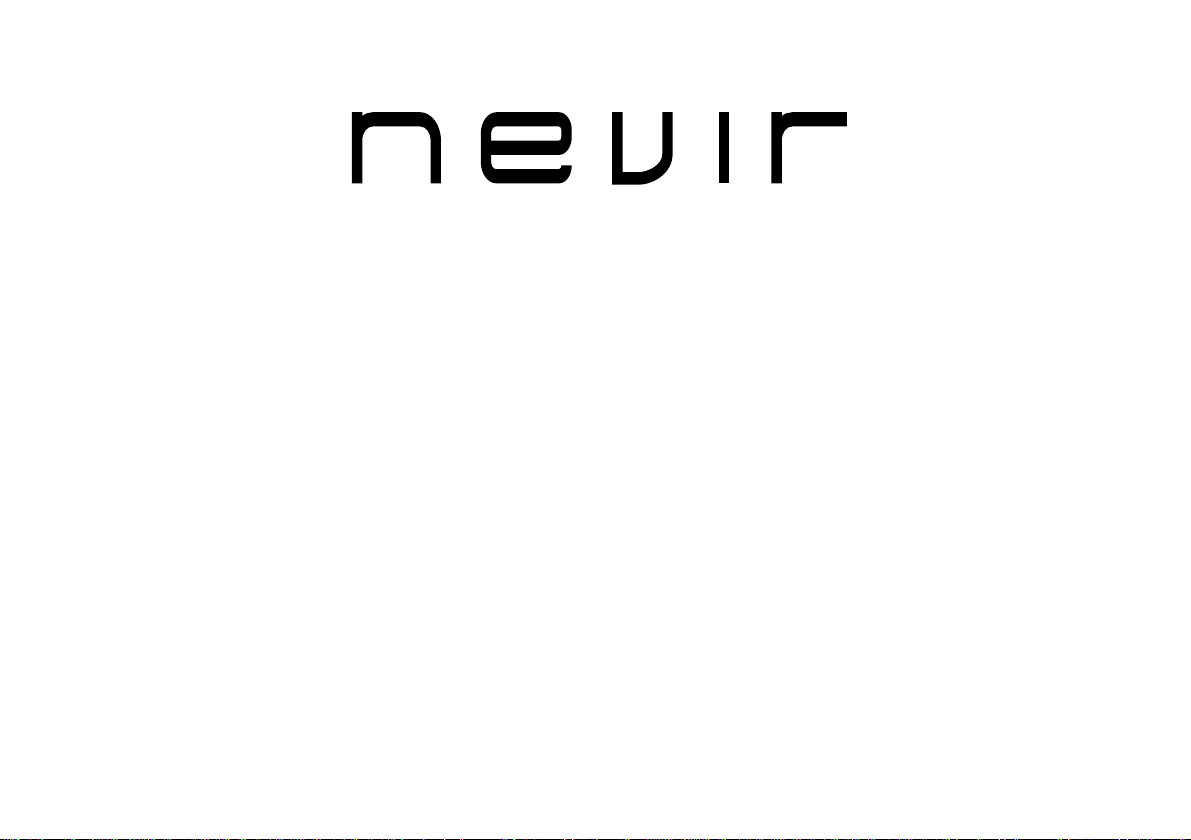
NVR-TAB101DUAL S5 (8GB)
TABLET ANDROID 10.1”(25,65cm)
Manual de Instrucciones
Page 2
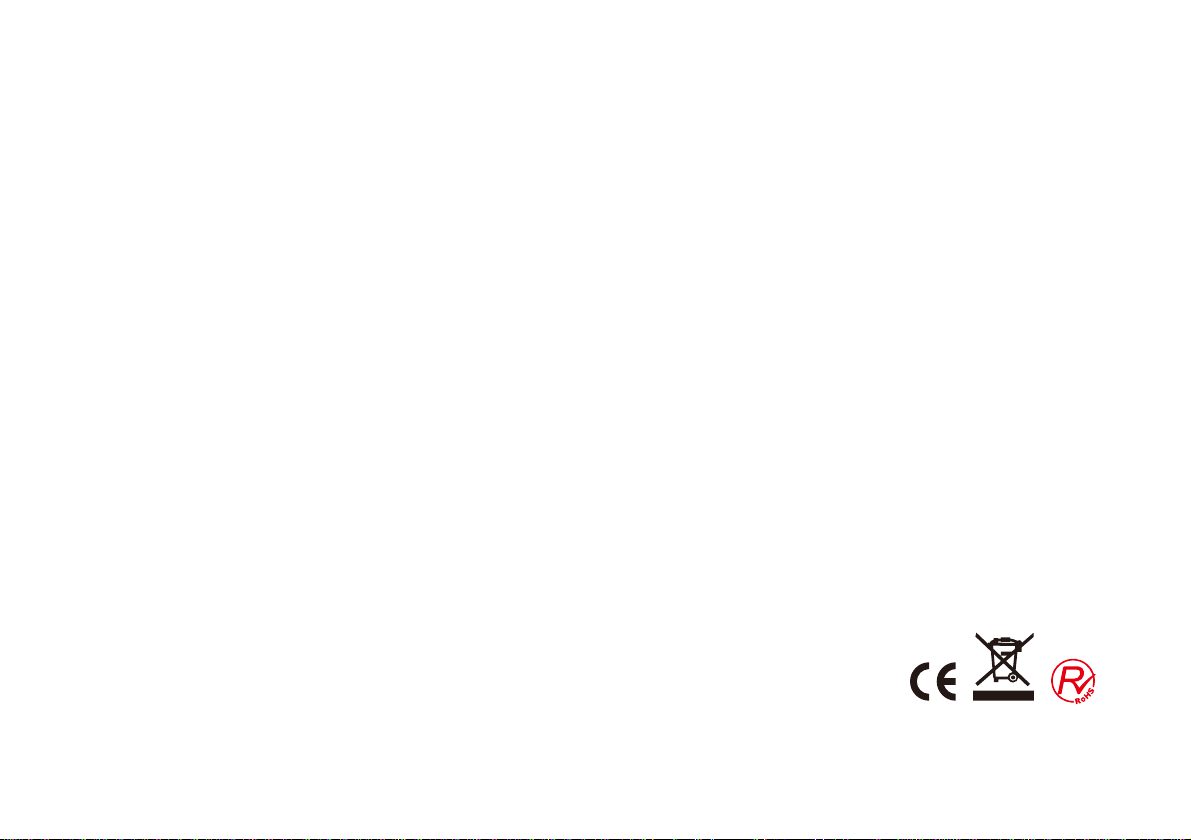
Este manual contiene instrucciones de seguridad importantes e información del
uso correcto. Por favor, asegúrese de leer este manual detenidamente antes de su
uso para evitar cualquier accidente.
No colocar el producto en un ambiente cálido, húmedo o polvoriento, sobre todo en
verano, no deje el producto en el interior de un automóvil con las ventanillas cerradas.
Evite caídas, impactos o agitar el producto con violencia, de lo contrario puede causar
daños o un mal funcionamiento. Seleccione un volumen adecuado para evitar problemas
auditivos cuando utilice auriculares.
No cruce calles o conduzca durante el uso de los auriculares para evitar accidentes.
Utilice siempre cargadores y accesorios suministrados en el embalaje.
Cargar el producto cuando se presenten las siguientes situaciones:
-El indicador de batería
esta bajo o vacio.
-Cuando se apaga automáticamente tras reiniciarse.
-No responde correctamente a las teclas.
1
Page 3
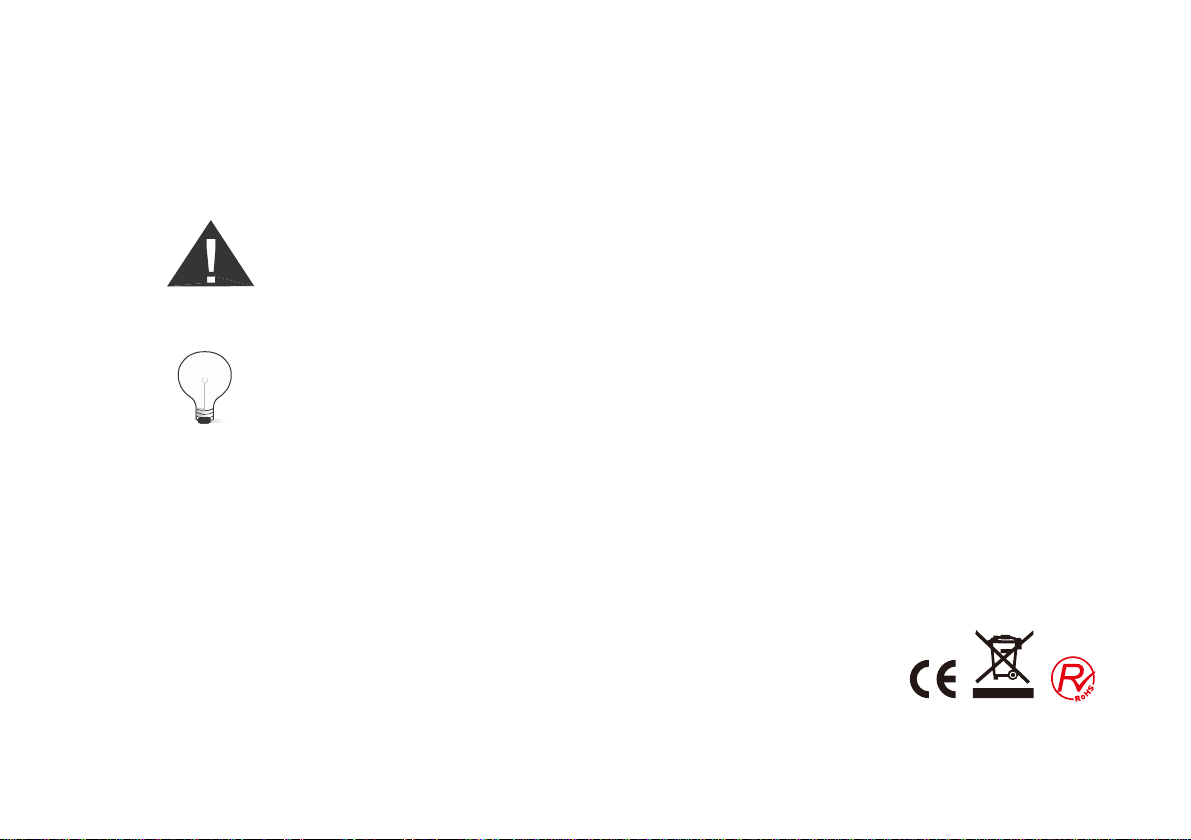
Este símbolo indica la presencia de un voltaje peligroso en el interior de esta unidad
de una intensidad suficiente como para suponer un riesgo de electrocución.
Este símbolo indica que esta unidad viene acompañada de documentación con
importantes instrucciones de uso y mantenimiento.
ATENCIÓN:
La unidad podría funcionar mal en un entorno propenso a las descargas
electrostática y puede sea necesario reiniciarla.
El dispositivo de almacenamiento USB debe conectarse directamente a la unidad.
A fin de evitar interferen
cias y fallos en la transferencia de datos, no utilice un
cable alargador USB.
2
Page 4
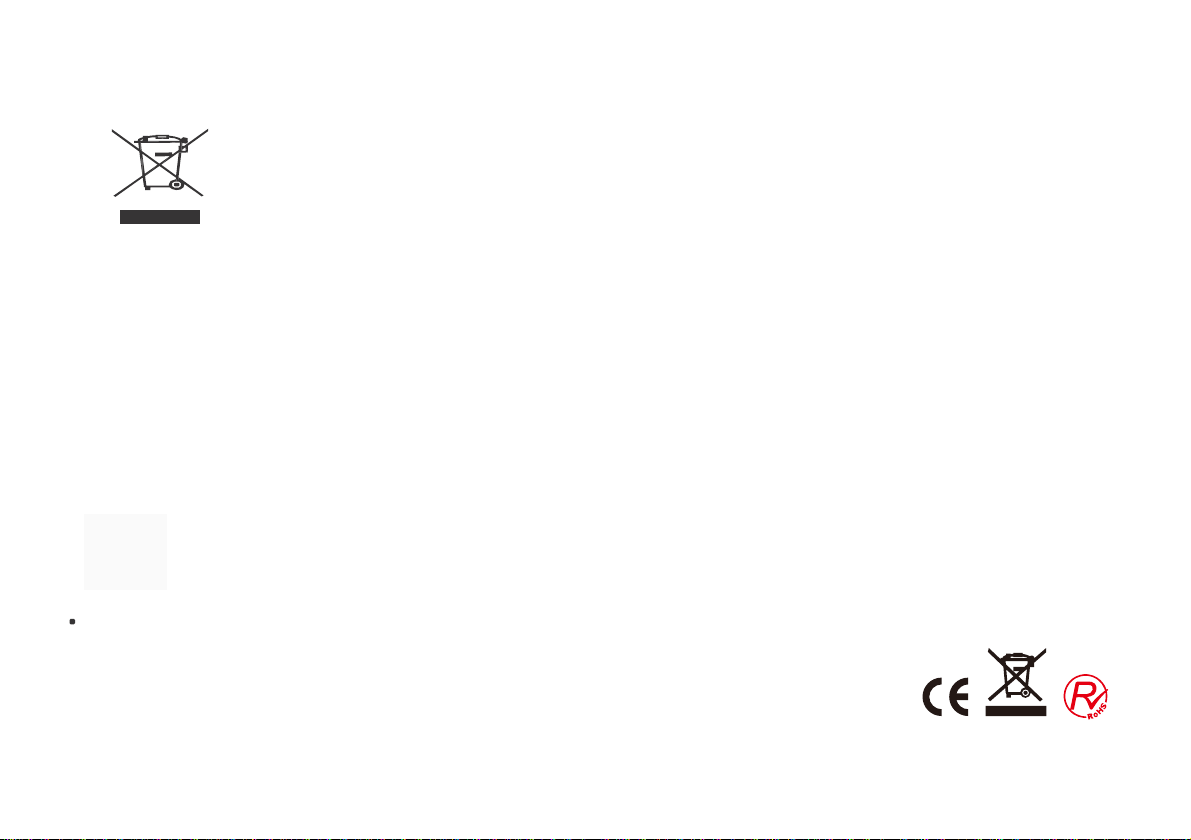
Esta marca indica que el producto no debe ser desechado junto con otros residuos
domésticos dentro de la UE. Para prevenir posibles daños al medio ambiente o a la salud
debido a la eliminación incontrolada de desechos, recicle este producto de manera
responsable con el fin de promover la reutilización sostenible de los materiales que lo
componen. Para devolver el aparato, use los sistemas de devolución y recogida o
contacte con la tienda donde realizó la compra del producto. Ellos se encargarán de
entregar este producto para que s
ea reciclado de una manera respetuosa con el medio
ambiente.
Para prevenir posibles lesiones auditivas, no escuche a niveles de volumen altos por
periodos prolongados.
3
Page 5
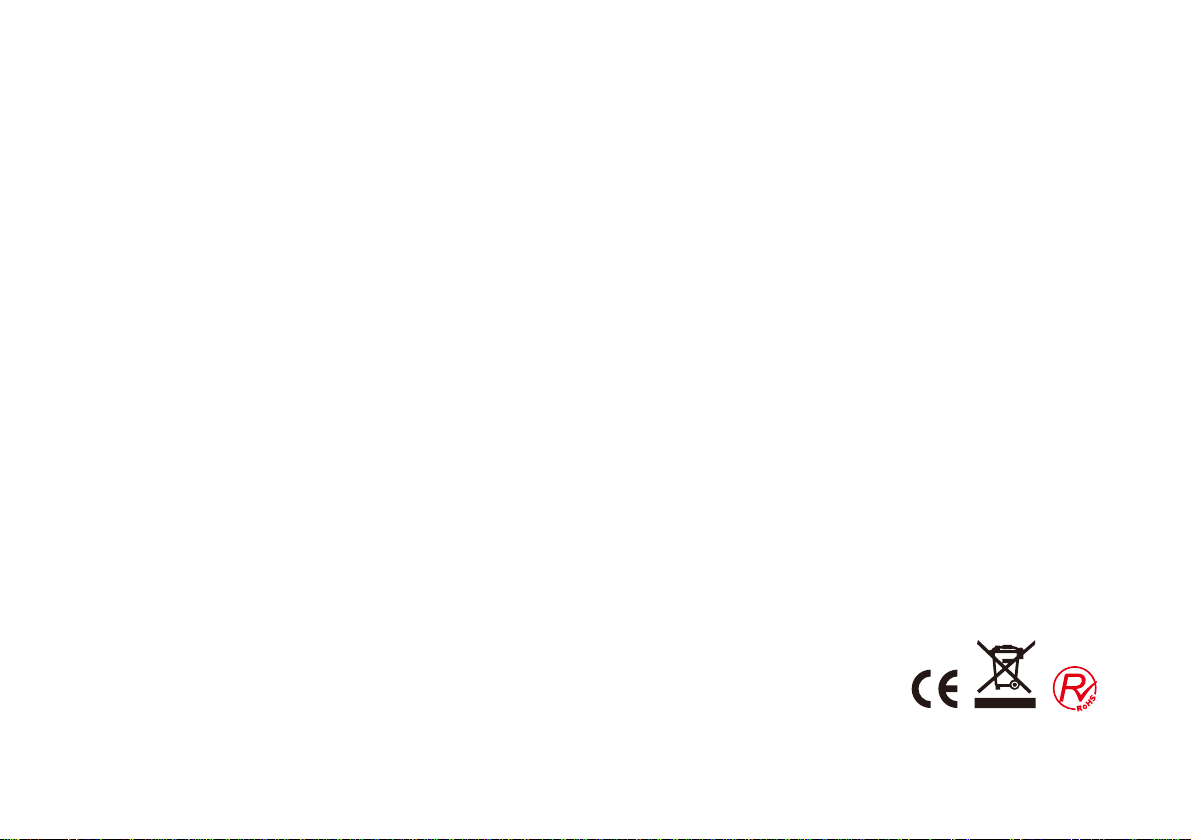
ATENCIÓN
¡RIESGO DE DESCARGA ELÉCTRICA!
¡NO ABRIR!
4
Page 6
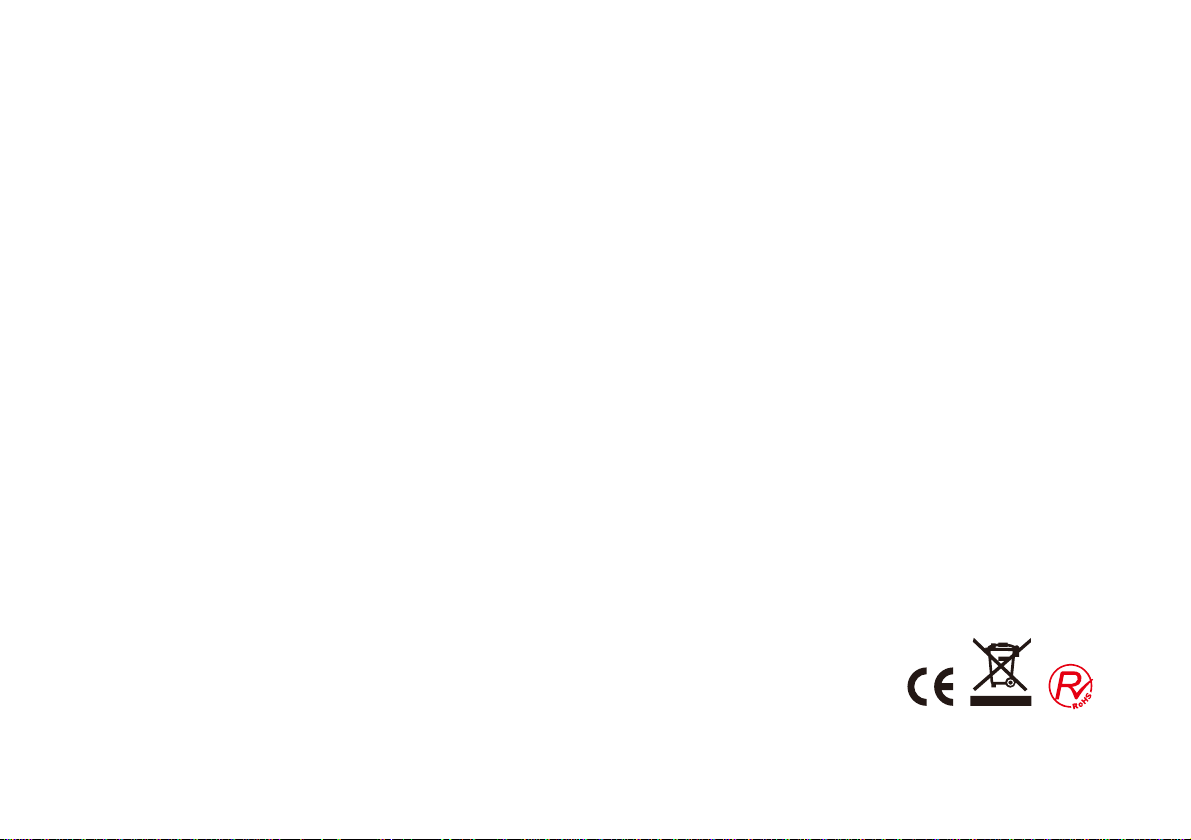
FUNCIONAMIENTO DE LA UNIDAD
1. Encendido On/Off
Presionando en botón de encendido continuadamente se encenderá / apagara el
dispositivo. Puede tardar hasta un minuto para reiniciar.
Presión corta del botón de encendido la pantalla pasara a modo standby (Sección 3)
5
Page 7
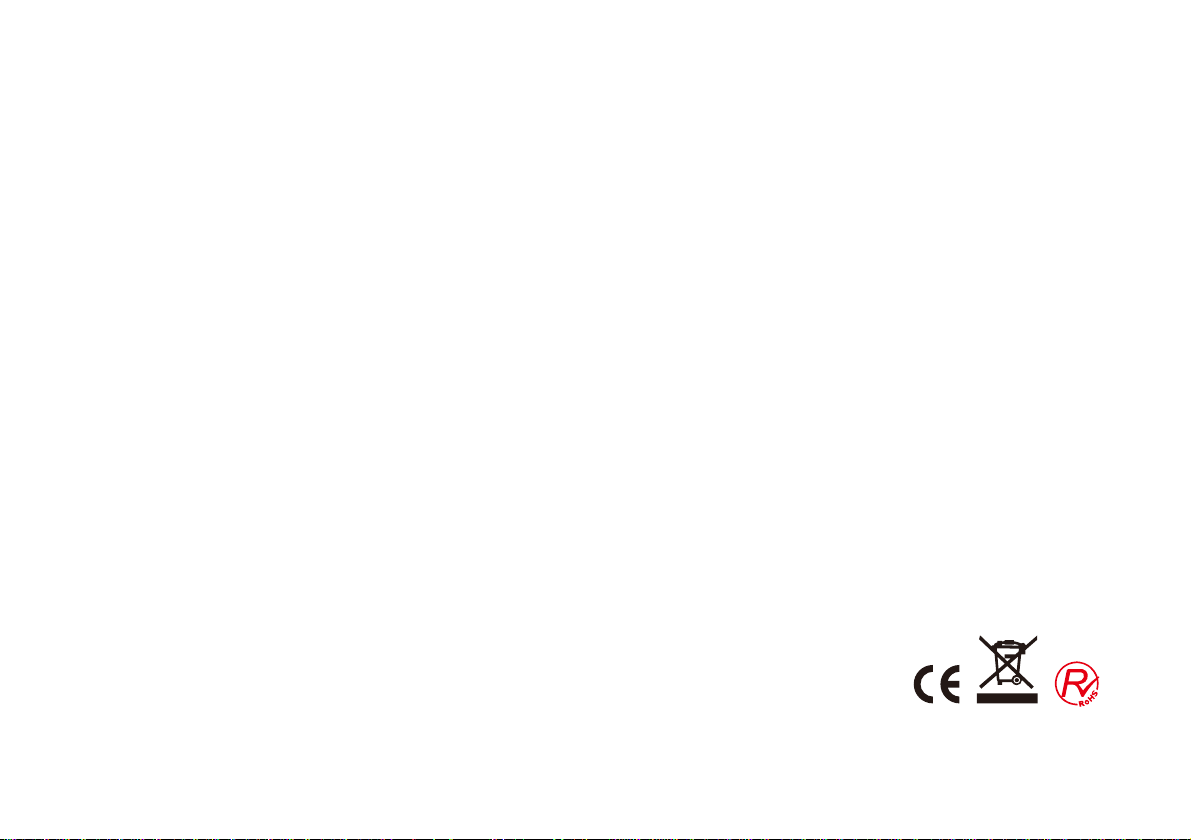
2. Escritorio
Después de encender el dispositivo, aparece el escritorio con los iconos de acceso
directo.
6
Page 8
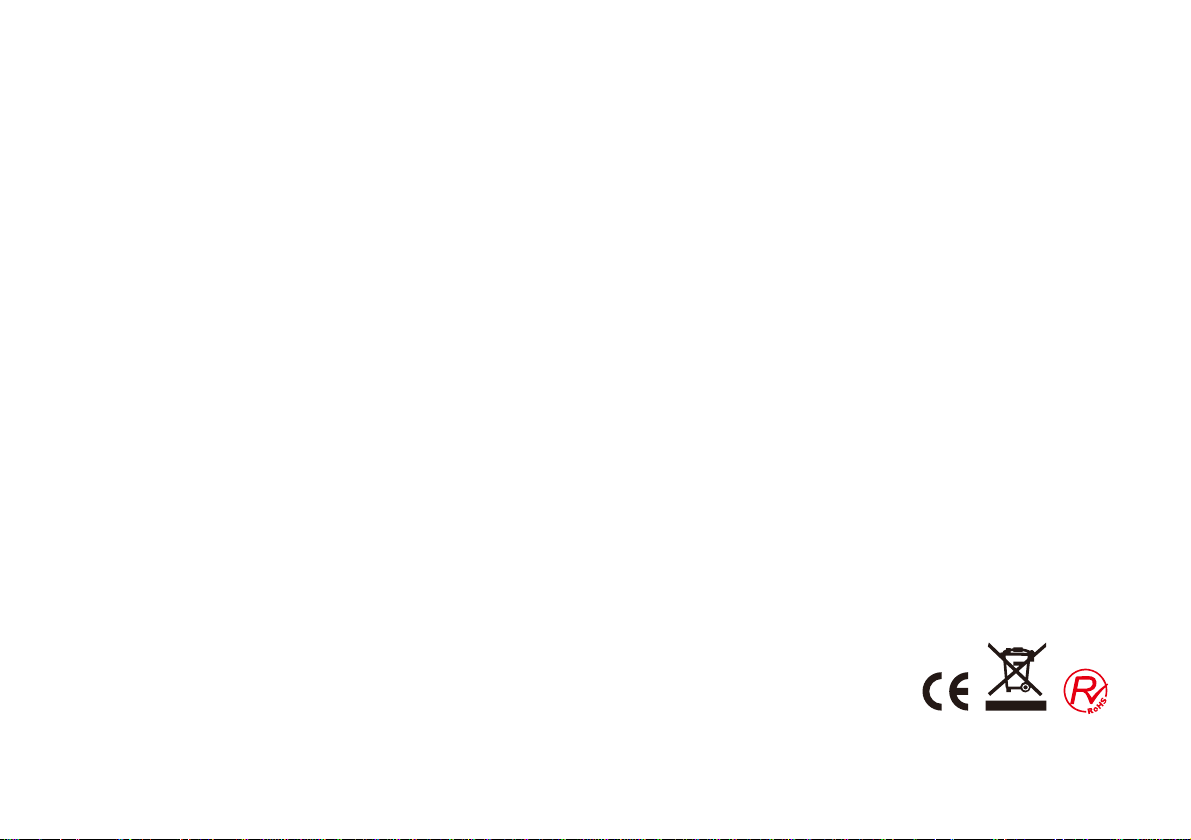
3. Modo Standby (Encendido /
apagado de Pantalla)
Presión corta del botón para encendido/apagado de pantalla.
Para desbloquear Standby, desplazar icono del candado
7
Page 9
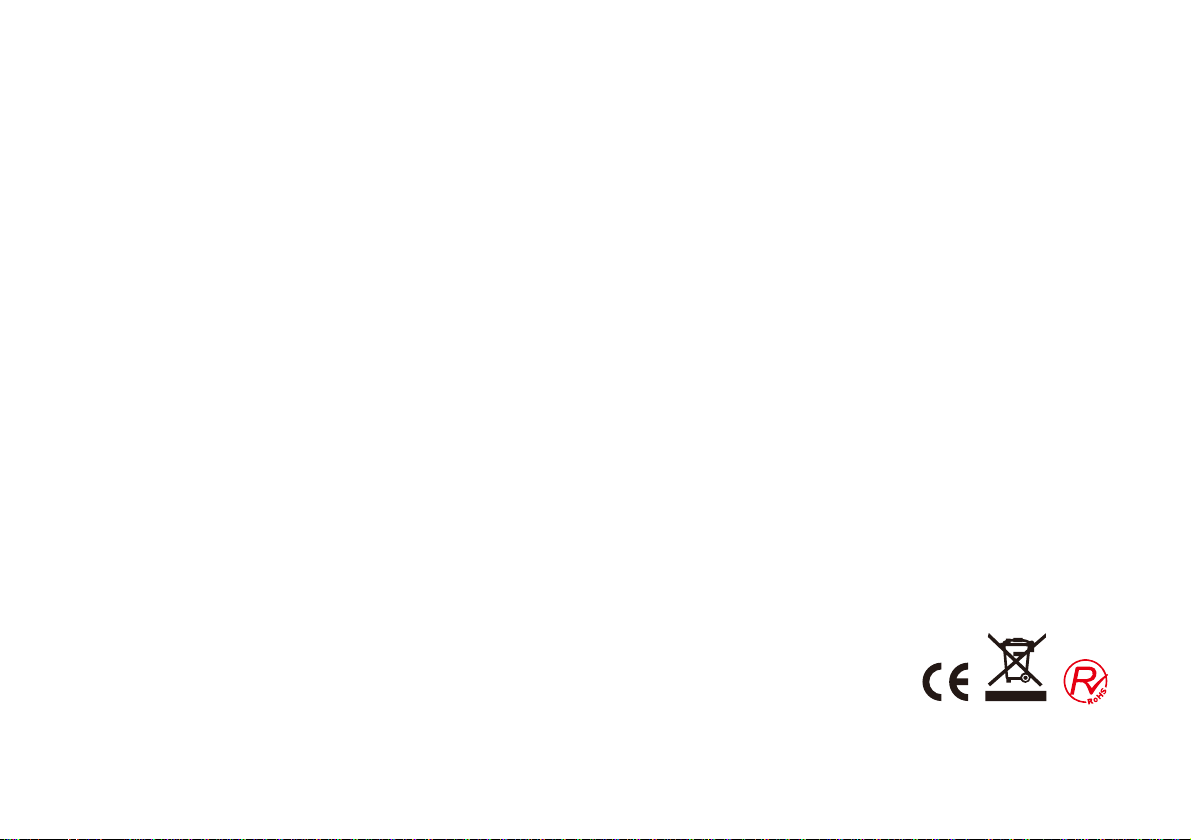
4. Configuración del Sistema
En la pantalla, Presionar “Menú” y seleccionar Configuración de Sistema
8
Page 10
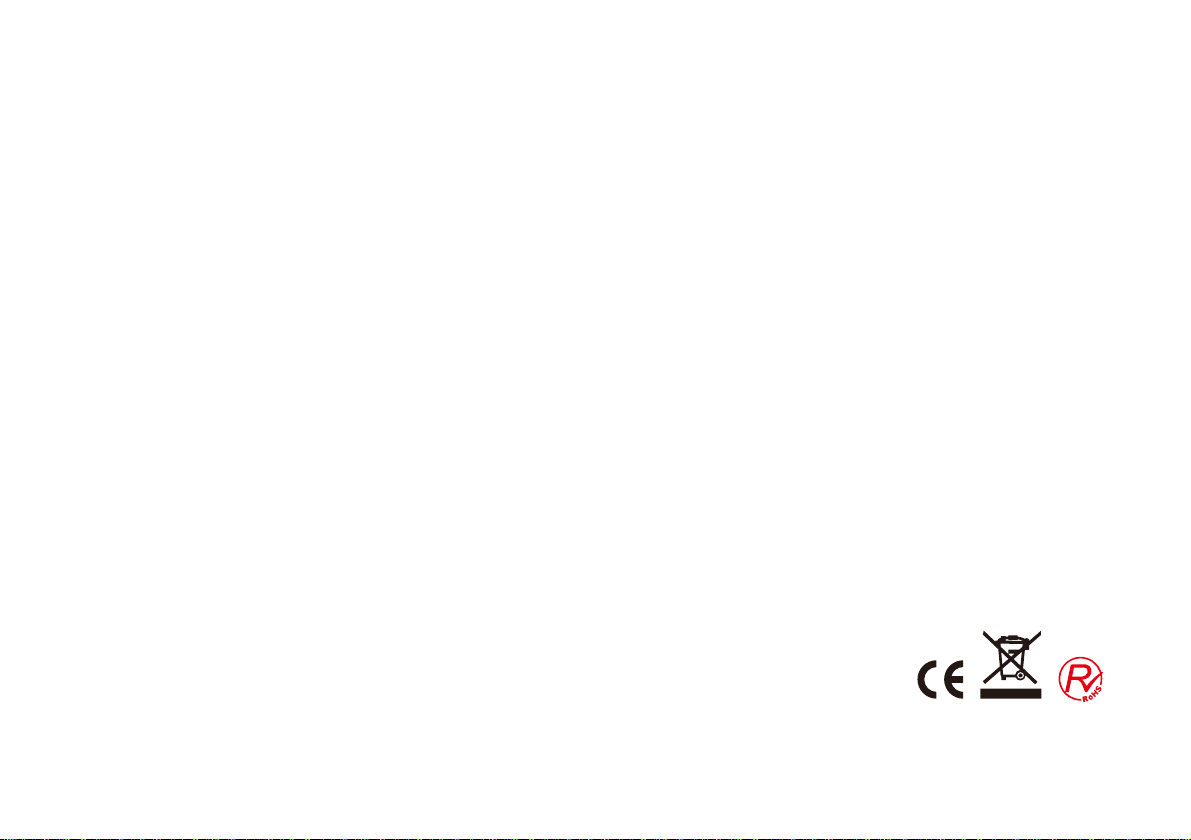
1. Redes Inalámbricas & networks
Presione Wi-Fi on/off - el dispositivo buscará automáticamente las señales de WiFi disponibles. Seleccione la red que desea conectar.
9
Page 11
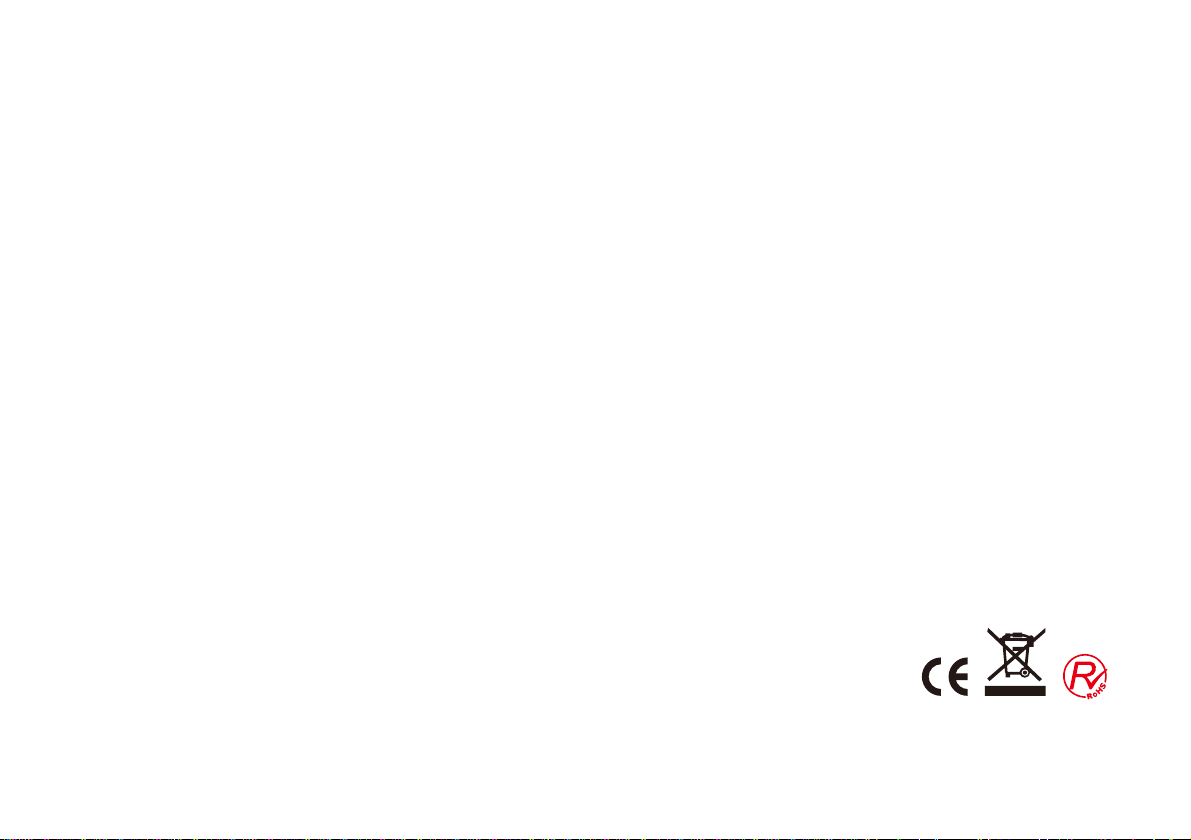
2. Datos
Datos móviles, deslice el conmutador para seleccionar abrir o cerrar
3. Mas…
10
Page 12
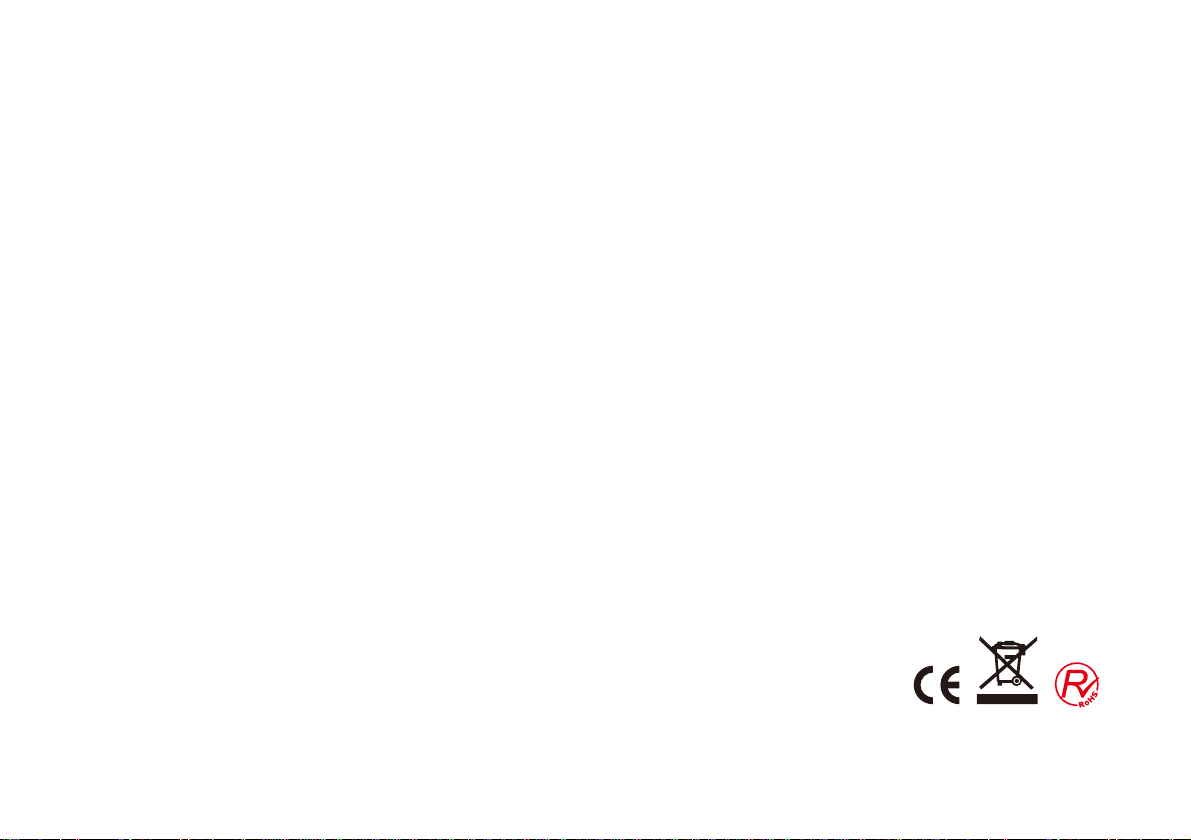
Para obtener más información acerca de los datos móviles, Opciones Bluetooth, Modo
Avión, Información 3G
4. Sonido
Permite, entre otras cosas, la configuración del volumen y los tonos de notificaciones.
11
Page 13
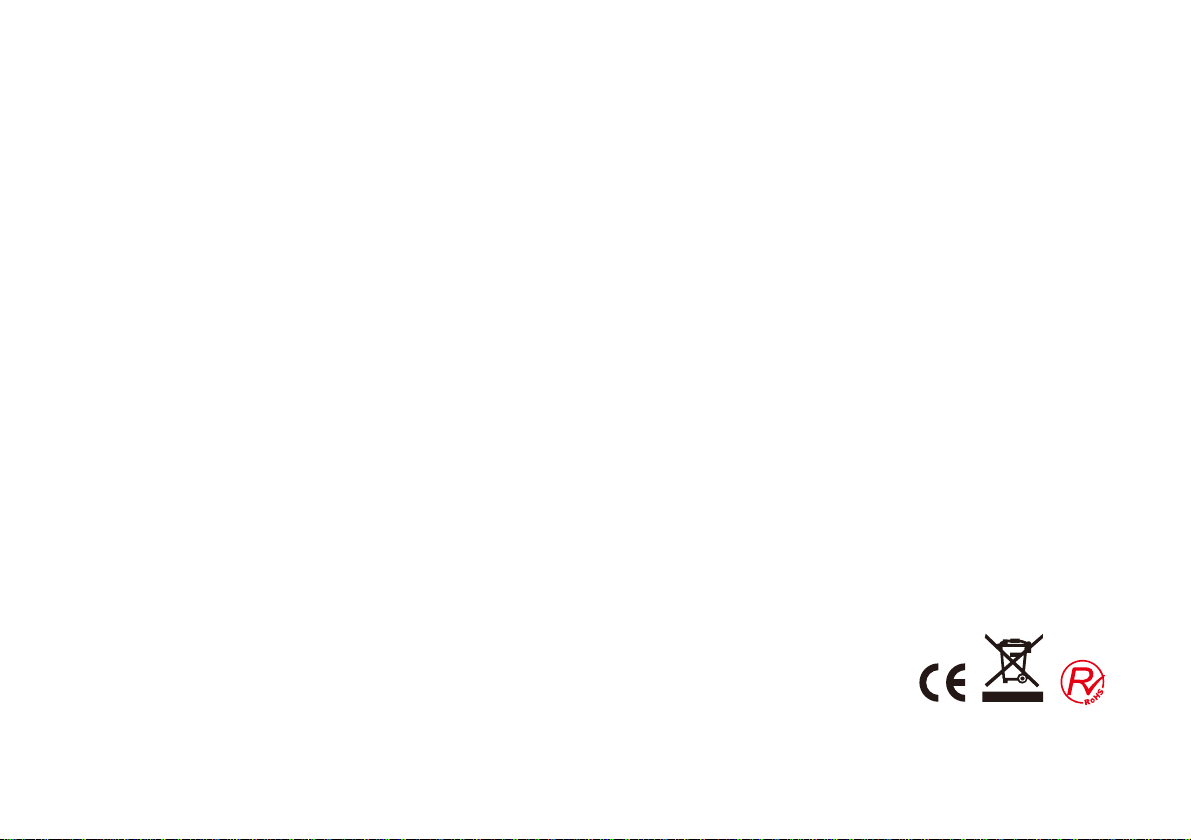
5. Pantalla 6.Almacenamiento
Configure cada ajuste como desee. Compruebe la memoria del dispositivo y
el estado de la tarjeta de memoria, si esta
estuviese instalada.
12
Page 14
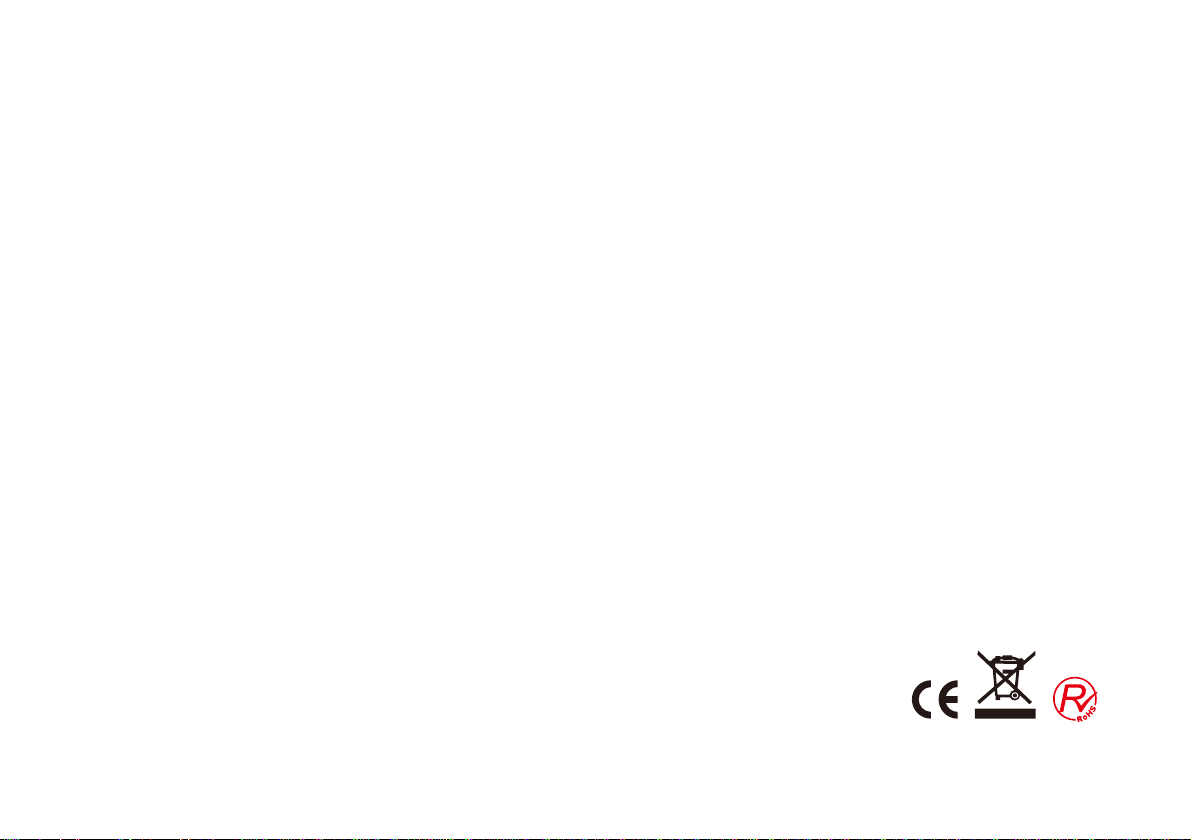
7. Batería 8. Aplicaciones
Estado de la Batería Menú de aplicaciones descargadas y
en uso
Aparecen todas las Aplicaciones Descargadas.
13
Page 15
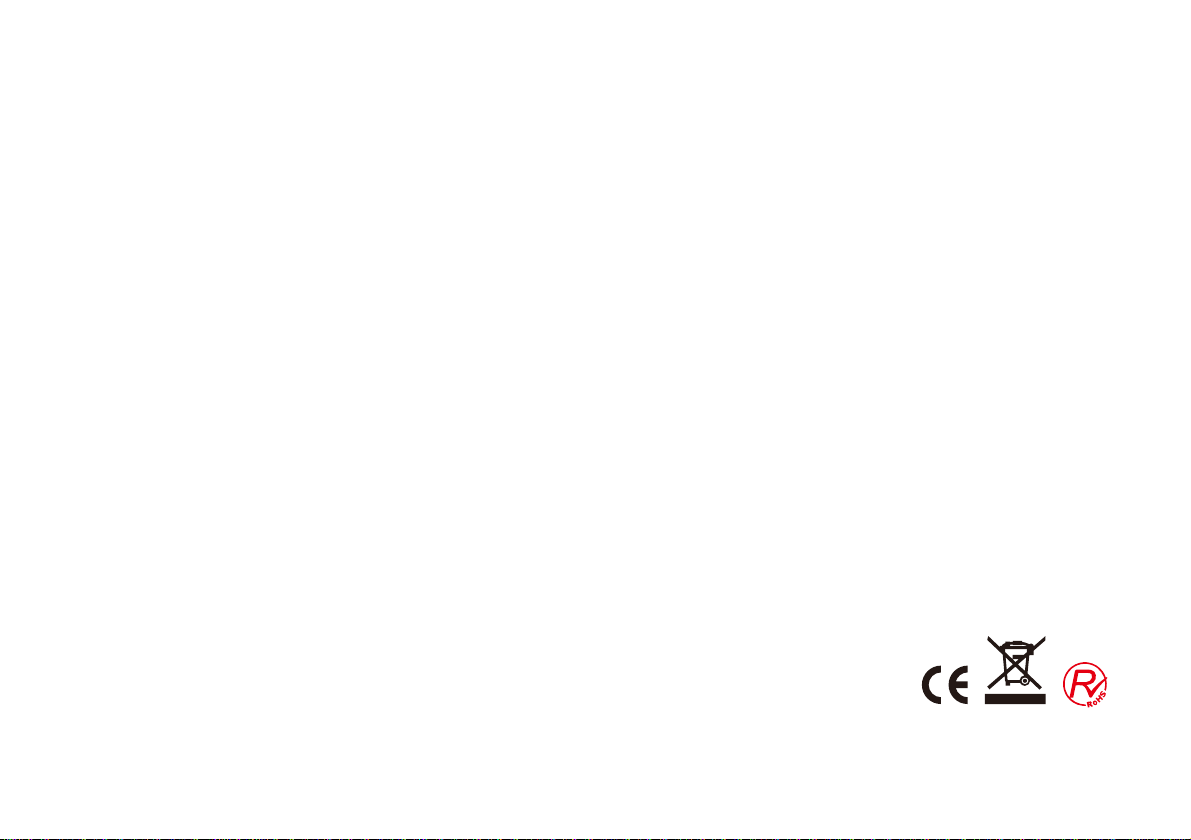
Mantener presionada una Aplicación. En uso
Presionar desinstalar para quitar esta aplicación. Visualizar y controlar las Aplicaciones
14
Page 16

9. Cuentas y Sincronización
Cree su cuenta. Después de la conexión de red Wi-Fi, el sistema de e-mailing
sincroniza su cuenta con el dispositivo. Los correos electrónicos se descargan
automáticamente en el dispositivo..
10. Servicios de Localización
Servicio de ubicación de Google - Deja a las aplicaciones utilizar datos de fuentes tales
como WiFi y redes móviles para determinar tu localización aproximada.
11. Seguridad
Bloqueo de pantalla - Protege su dispositivo contra el uso no autorizado mediante la
creación de un patrón de desbloqueo de pantalla personal. Hacer visibles las
contraseñas - Mostrar contraseña mientras se escribe.
15
Page 17

Fuentes desconocidas - Si desea permitir la instalación de aplicaciones que no son de
mercado, Presionar Fuentes desconocidas y presionar en Aceptar.
Instalar desde Tarjeta de memoria SD
16
Page 18

12. Idiomas y entradas
Idioma – Selecciona tu idioma preferido
Teclado y Método de entrada –Cambiar Teclado y configuración del teclado
Si usted necesita otros idiomas además del Inglés en el teclado, presione el teclado
correspondiente e introduzca los ajustes de teclado elegido, seleccione Teclados, pulse
el idioma que necesita.
17
Page 19

13. Copia de Seguridad y Reseteo
18
Page 20

14. Fecha y Hora
Fijar fecha, hora y formato
15. Accesibilidad
16. Opciones para desarrollo
Configurar opciones para desarrollo de Aplicaciones
17. Sobre la Tablet
Ver estatus, Información Legal, ETC
19
Page 21

Como conectar y desconectar el dispositivo al PC
En el escritorio principal, conecte el dispositivo con el PC,
presionar el lado derecho de la barra de estado en la parte inferior del escritorio
20
Page 22

Pulse "USB conectado", seleccione "Activar almacenamiento USB". El dispositivo se
reconoce en el Explorador del Ordenador. Ahora usted puede utilizarlo como
almacenamiento externo.
Tras acabar su trabajo,
Pulse el botón "Activar almacenamiento USB" para retirarla.
Como instalar aplicaciones (.apk file)
en el dispositivo.
21
Page 23

Metodo 1.
1. Conectar el dispositivo con Internet. Ver capitulo 1 (Redes Inalámbricas e Internet)
2.Busque las aplicaciones que desea instalar a través de los diferentes mercados de
descarga de aplicaciones
3. Seguir las instrucciones de pantalla para su instalación.
Metodo 2.
1. Con el PC, buscar aplicaciones (.apk) que quiera instalar en el dispositivo.
2. Descargar archivo (.apk) en el PC
3. Conecte su dispositivo al Ordenador
4.“Copie” y “Pegue” el archivo dentro del dispositivo y desconec
5. Abrir Carpeta y dejar que de copie en el dispositivo
6. Presionar el archivo para instalación y seguir las instrucciones de pantalla.
te dispositivo del PC
Como crear iconos de escritorio
Pulse el icono de la derecha superior del escritorio, la pantalla pop-up se abrira
22
Page 24

23
Page 25

Accesos Directos
Mantenga pulsado el icono deseado para ponerlo en el escritorio como acceso directo.
Widgets
Pulse Widgets y pulse el icono que desee para poner en el escritorio.
Wallpaper
Mantenga presionado la pantalla en el escritorio. Presionar Fondos de Escritorio y
seleccionar una de las categorías
Seleccionar la que se desee y Presionar “Aplicar”.
24
Page 26

ESPECIFICACIONES
Sistema operativo
CPU
Memoria
Almacenamiento
Pantalla
Resolución
Panel táctil
WiFi
USB
Tarjeta TF
Cámara
Auriculares
Adaptador de
alimentación
Batería
Android 4.2
A20 Dual Core Cortex A7@ 1.0Ghz
DDR3 1GB
8GB
10.1”
1024*600
Pantalla Capacitiva 5 puntos (G+G)
802.11 b/g/n
1XUSB 2.0
Hasta 32gb
0,3 megapíxeles;2.0 megapíxeles
3,5mm stereo
5V 3A
3.7V 4000MAH
8 OHM,1W
25
Page 27

NVR-TAB101DUAL
TABLET ANDROID 10.1” (25,65cm)
S5 (8GB)
USER MANUAL
Page 28

This manual contains important safety precautions and information of correct use.
-The battery icon shows lower or empty.
-Operation keys do not respond properly.
-The device shows on the top right corner.
Please be sure to read this manual carefully before use so as to avoid any accidents.
Do not place the product in hot, wet or dusty environment, especially in summer, do not leave the
product inside a car with all windows closed.
Avoid dropping, impacting or shaking the product violently, otherwise it may cause damages or
malfunctions. Select a proper volume to avoid ear problem when using earphones.
Be sure to use the provided chargers and accessories in the package.
Be sure to charge the product when the following situations take plac
e,
1
Page 29

2
Page 30

1. Power On/Off
Page 4
2.Desktop
After turning on the device, desktop displays with shortcut icons and arrow panel at the right side
Page 4
3
Page 31

3. Standby mode(Screen off mode) /
Page 5
Unlock the screen
After standby mode o , slide the lock icon in order to unlock the screen.
4
Page 32

4. System settings
Page 6
On the desktop, press menu button and select system settings.
5
Page 33

Press System Settings
Page 7
1.Wireless & networks
Set up each setting as you like. Wi-Fi settings - Press Wi-Fi
settings, then the device
will automatically search the available Wi-Fi signals. Select the network
you want to connect with.
6
Page 34

2.Data usage 3.More…
Page
7
Slide mobile data switch to select open or close
the flow usage.
For more information on mobile data and
Bluetooth options, Flight mode, Bluetooth sharing,
3G support information
7
Page 35

4. Sound
8
Page 36

5. Display 6. Storage
Set up each setting as you like.
Check device memory and microSD card status.
Unmount SD card – Unmount the SD card for
safe removal.
9
Page 37

7. Battery 8. Apps
Check battery usage status. Manage downloaded or running applications.
Downloaded
All installed application are listing.
10
Page 38

Keep pressing an application to manage. Running services
Press Uninstall to uninstall the selected application. View and control currently running services.
11
Page 39

9. Account & sync
Page 13
Create your account. After connecting Wi-Fi network, the e-mailing system synchronizes
your account with the device. Emails are automatically downloaded into the device.
10. Location services
Google’s location service - Let apps use data from sources such as WiFi and mobile networks
to determine your approximate location
P
12
Page 40

11. Security
Screen lock – Protect your device from unauthorized use by creating a personal screen
unlock pattern. Make passwords visible – Show password as you type.
Unknown sources - If you want to allow installation of non-Market
Applications, Press Unknown sources and presses OK.
Install from SD card – Install encrypted certi cates from SD card.
13
Page 41

12. Language & input
Language – Choose your preferable language.
Keyboard & input method – Change keyboard & keyboard settings.
On Language & input settings, if you need other languages besides English on keyboard,
press the relevant keyboard and enter the chosen Keyboard settings, select Keyboards,
press the language you need.
14
Page 42

13. Backup &Reset
14. Date&time
Set date & time and format
15. Accessibility
Set date & time and format
16. Developer options
Set options for application development
17. About tablet
See status, legal information, ETC
15
Page 43

How to connect/disconnect the device
Page 17
with/from the computer
On main desktop, connect the device with the PC,
touch right side of the status bar on the bottom of desktop
16
Page 44

Press “USB connected”, select “Turn on USB storage”.
A
r
t
e
r
Page 18
The device is recognized at Explorer of the computer.
Now you can use it as an external storage.
After finishing your work,
Press“Turn on USB storage”to unmount it.
17
Page 45

How to install Applications(.apk file) into the device
1. Connect the device with internet. See above [1.Wireless & networks] in order to connect internet.
2. Search the applications you want to install in the different application´s markets available
3. Follow the instruction on the screen for installation.
3. Connect the device with your computer.
5. Run “File browser” and nd .apk le that was copied into the device.
Method 1.
Method 2.
See above [How to connect/disconnect the device with/from the computer.]
Page 17
Page 19
18
Page 46

How to make desktop icons
Page 20
Press the upper right side icon of desktop, the pop-up displays.
19
Page 47

Shortcuts
Long press your desired APK icon and
put it on the desktop.
Widgets
Press Widgets and press your desired icon to
put it on the desktop.
Wallpaper
Long press the desktop, press Wallpapers and
select one of categories of wallpaper.
Select one you desire and press Set wallpaper.
20
Page 48

Specification
OS Android 4.2
CPU
Memory
Storage
Display
Resolution
Touch Panel
WIFI
USB
TF Card
Camera
Earphone
Power adapter
Battery
Speaker
Specifications are subject to change without notice.
A20 Dual Core Cortex A7@ 1.0Ghz
DDR3 1GB
8GB
10.1”
1024*600
5 Points Capacitive Touch Screen(G+G)
802.11 b/g/n
1XUSB2.0
Up to 32GB
Front 0.3 Mega Pixel;Back 2.0 Mega Pixel
Support 3.5mm headphone jack
5V 3A
3.7V 4000MAH
8 OHM,1W
21
Page 49

DECLARACIÓN DE CONFORMIDAD
NEVIR, S.A. declara bajo su responsabilidad que el aparato indicado cumple
los requisitos de las siguientes directivas:
DIRECTIVA EMC LOW VOLTAGE DIRECTIVA EEC
ETSI EN301489-1 V1.9.2(2011-09)
ETSI EN301489-17 V 2.2.1(2012-09)
RF STANDARD
ETSI EN300328 V 1.7.1(2006-10)
EN60950-1:2006+A11:2009+A1:2010+A12:2011
Descripción del aparato:
TABLET 10.1” (25,65cm) con 8GB
Modelo NEVIR: NVR-TAB101DUAL S5 (8GB)
Importador: NEVIR, S.A.
Dirección del importador: NEVIR, S.A.
C/ Canteros, 14
Parque Empresarial Puerta de Madrid
28830 San Fernando de Henares, Madrid
Page 50

